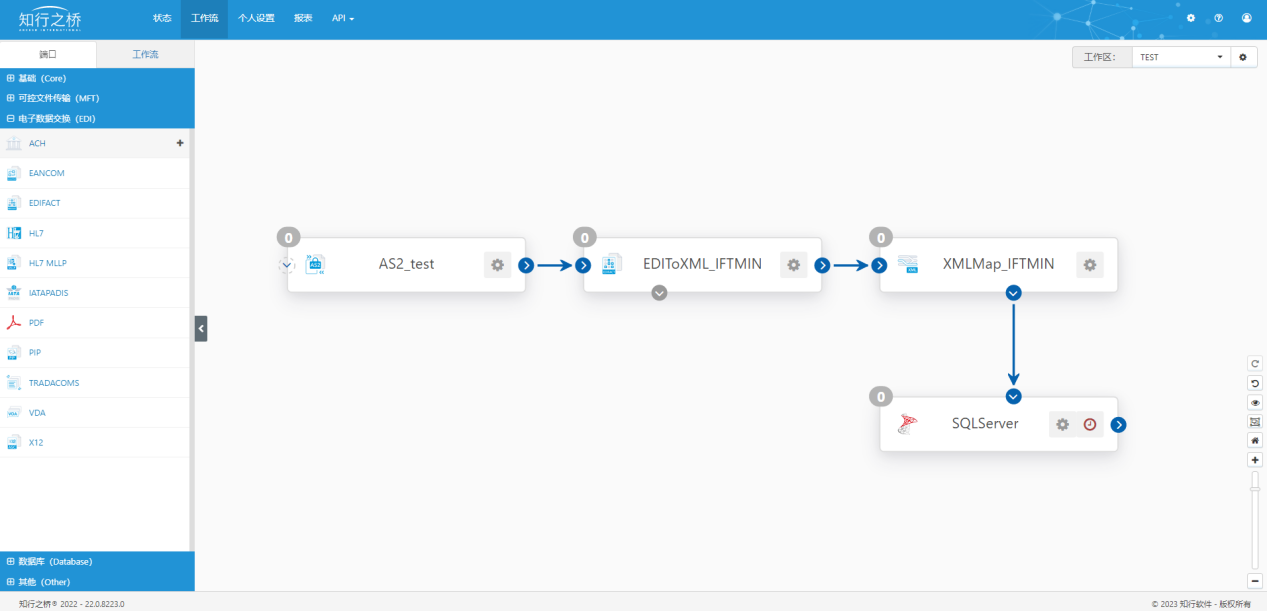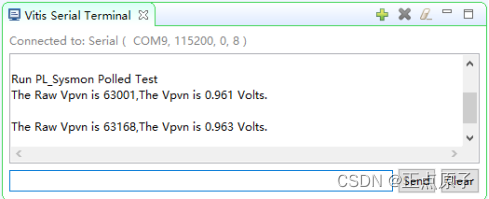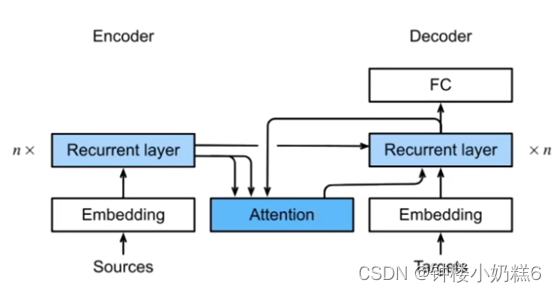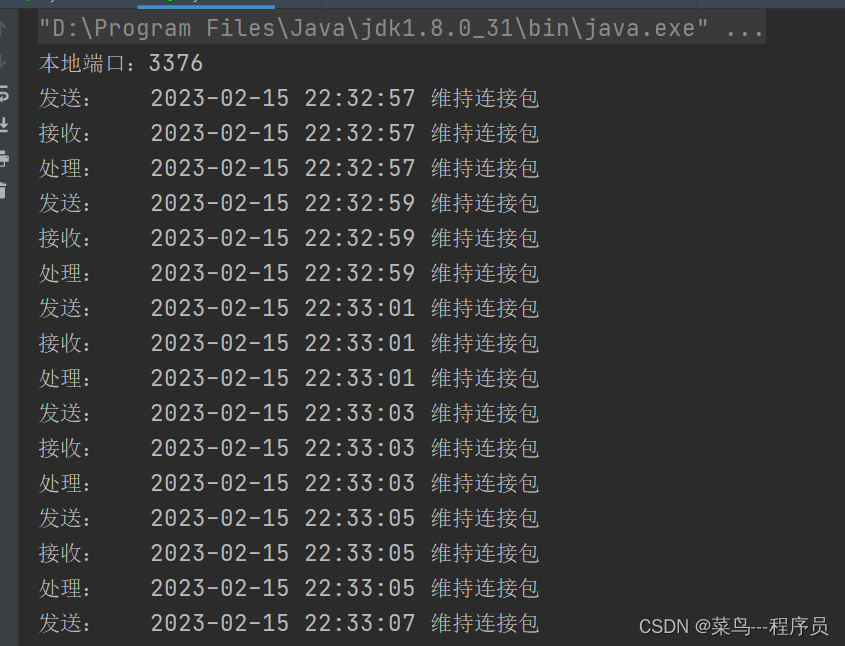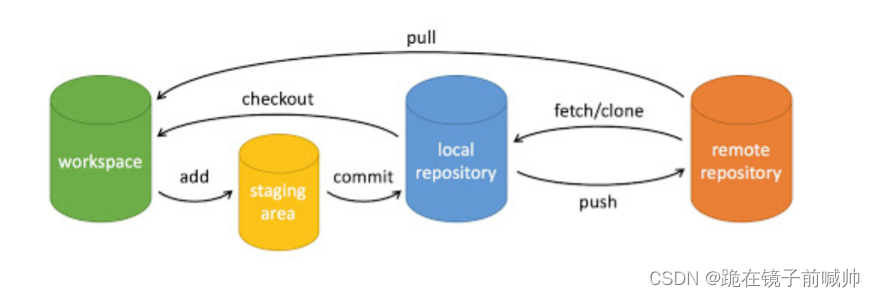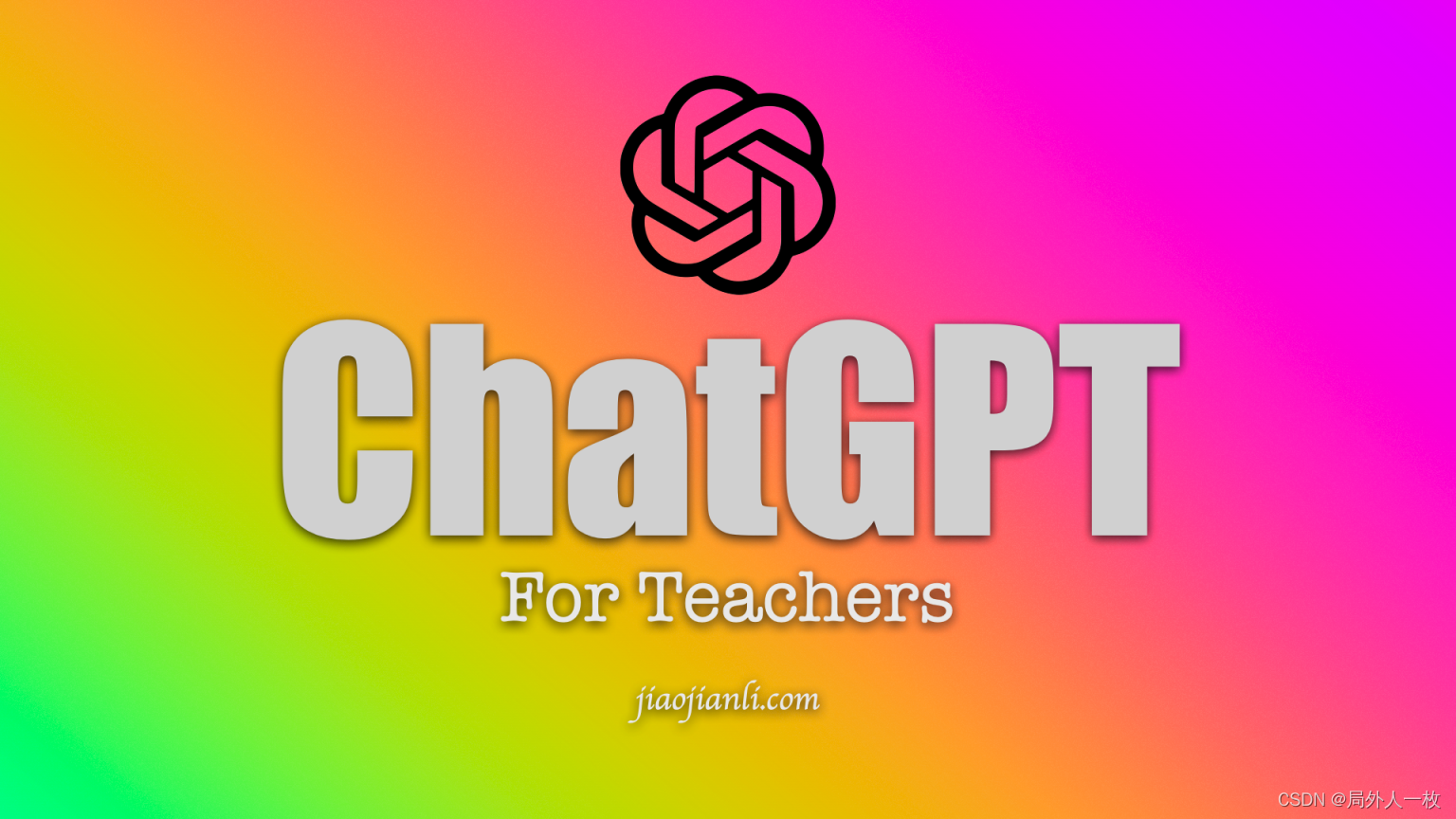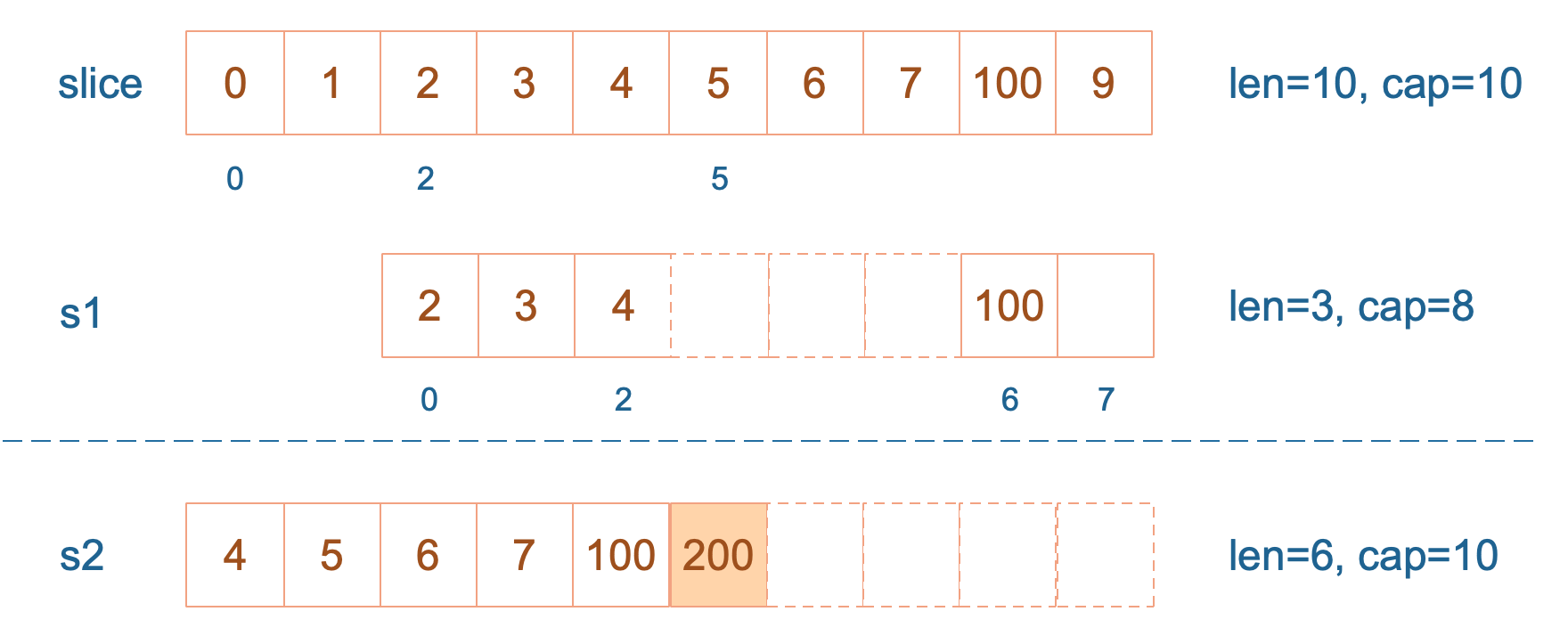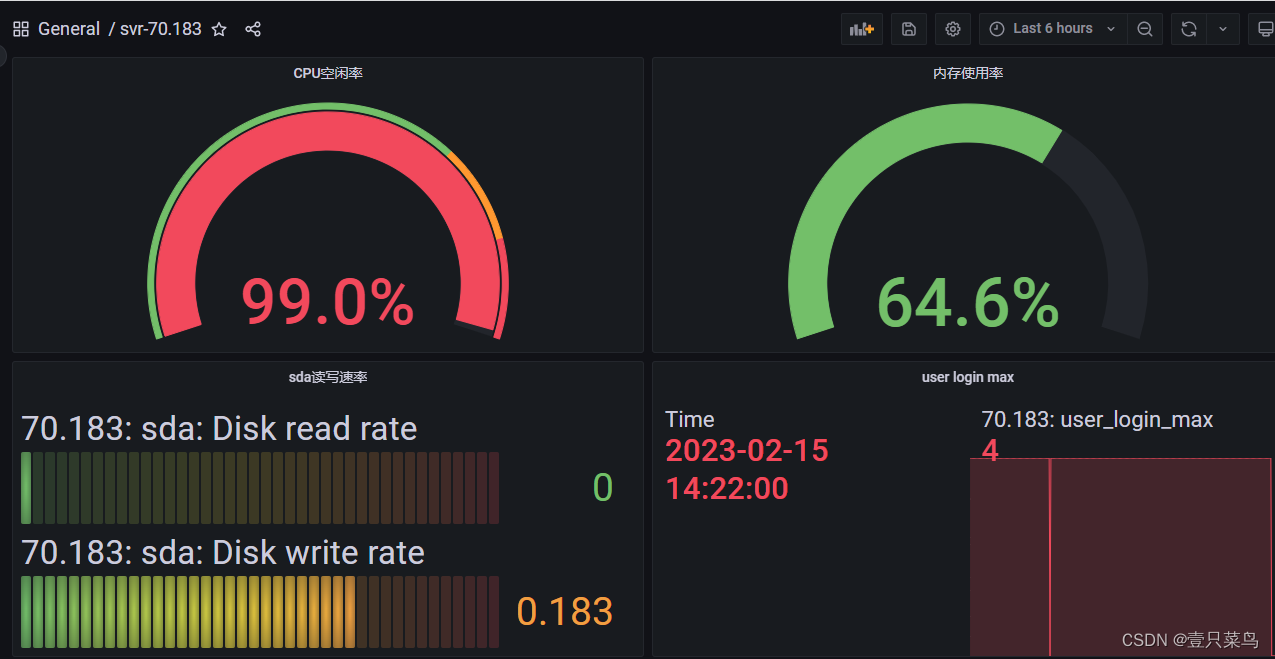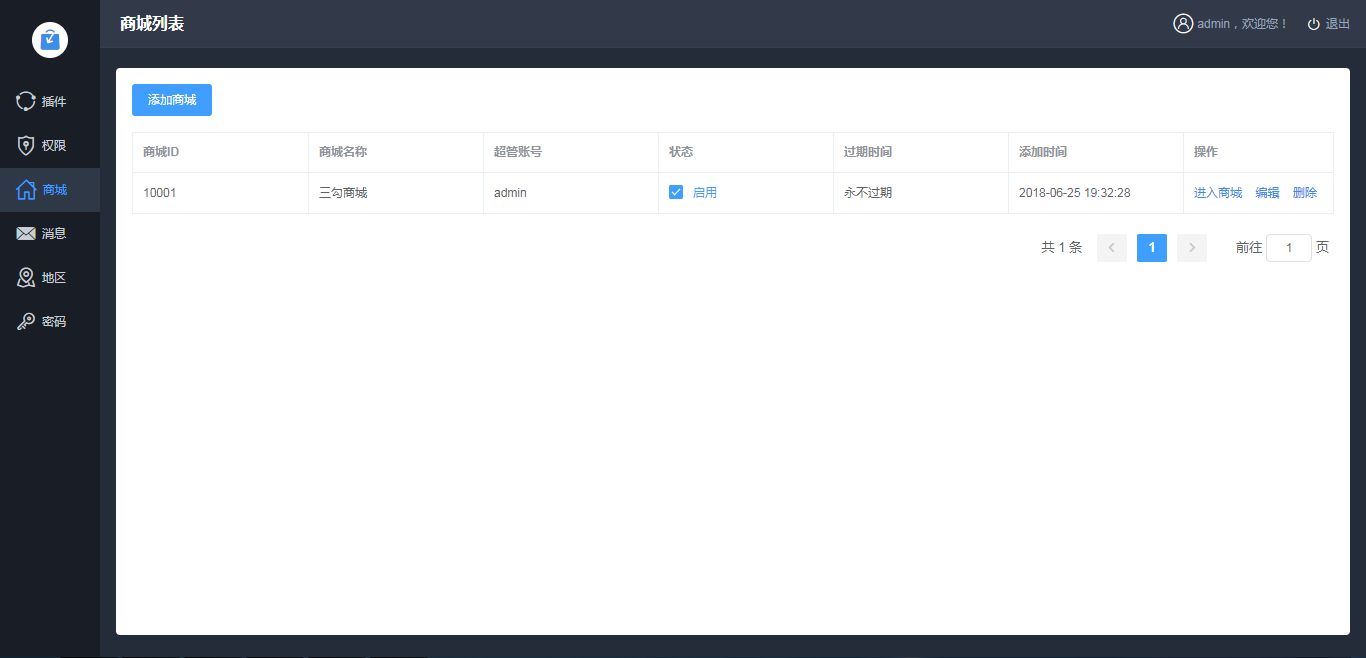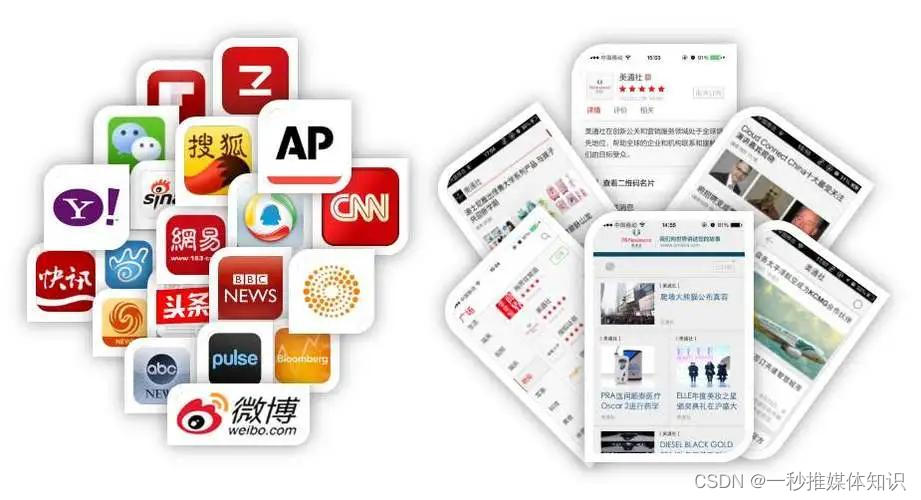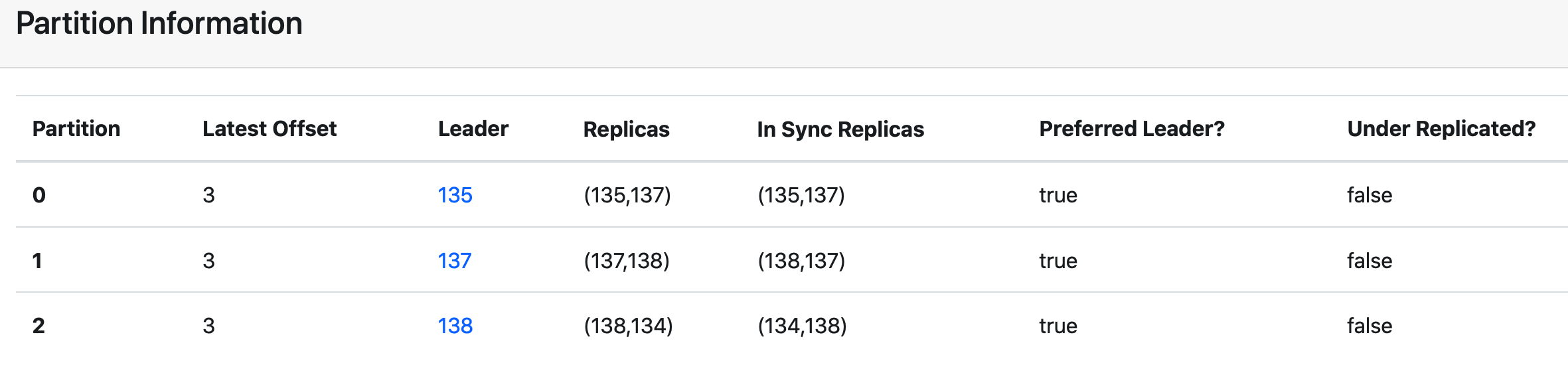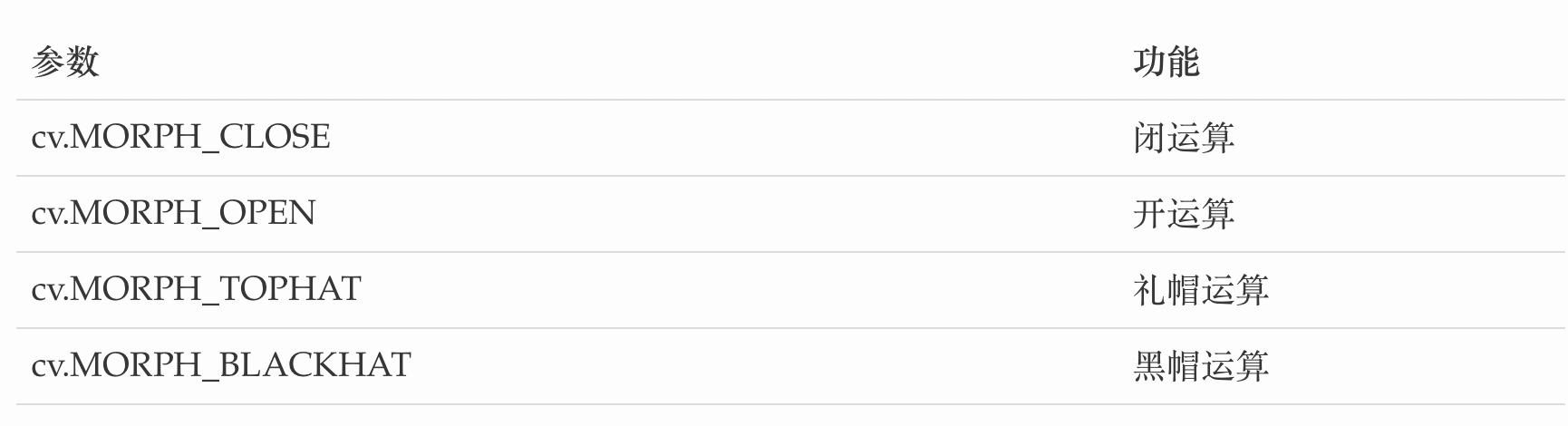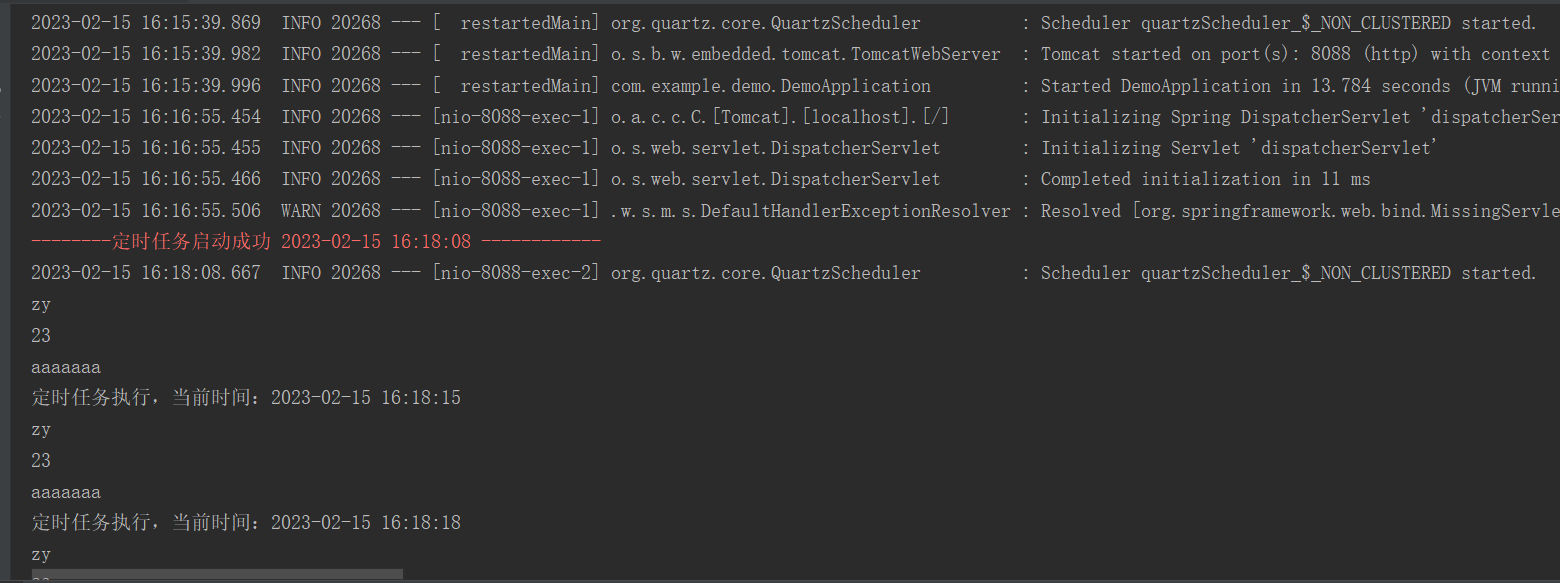文章目录
- Windows上安装Scala
- (一)到Scala官网下载Scala
- (二)安装Scala
- 安装向导
- (三)配置Scala环境变量
- (四)测试Scala是否安装成功
- 1、查看Scala版本
- 2、启动Scala,执行语句
Windows上安装Scala

(一)到Scala官网下载Scala
- Scala2.13.10下载网址:https://www.scala-lang.org/download/2.13.10.html
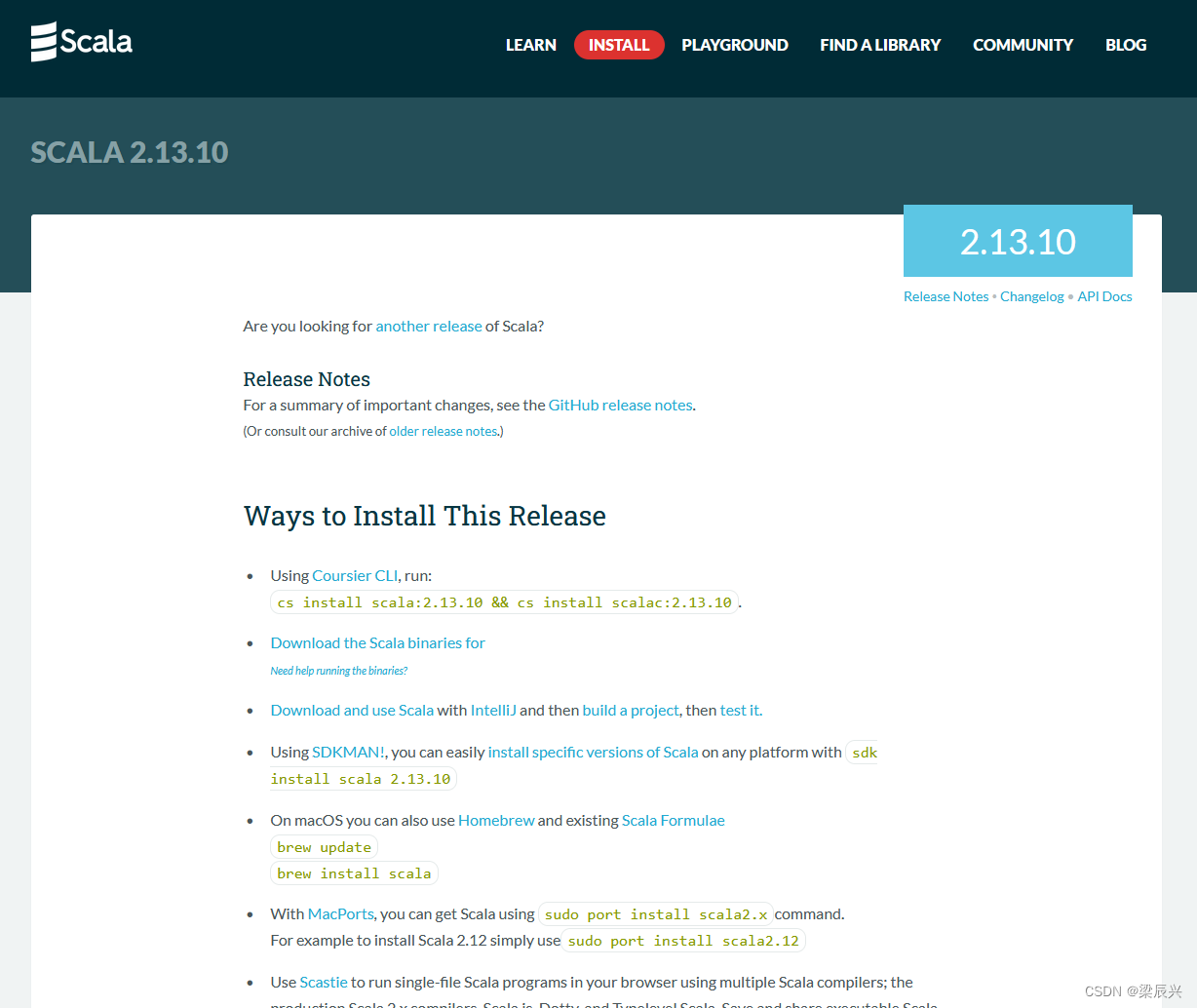
- 单击【scala-2.13.10.msi】超链接,将scala安装程序下载到本地
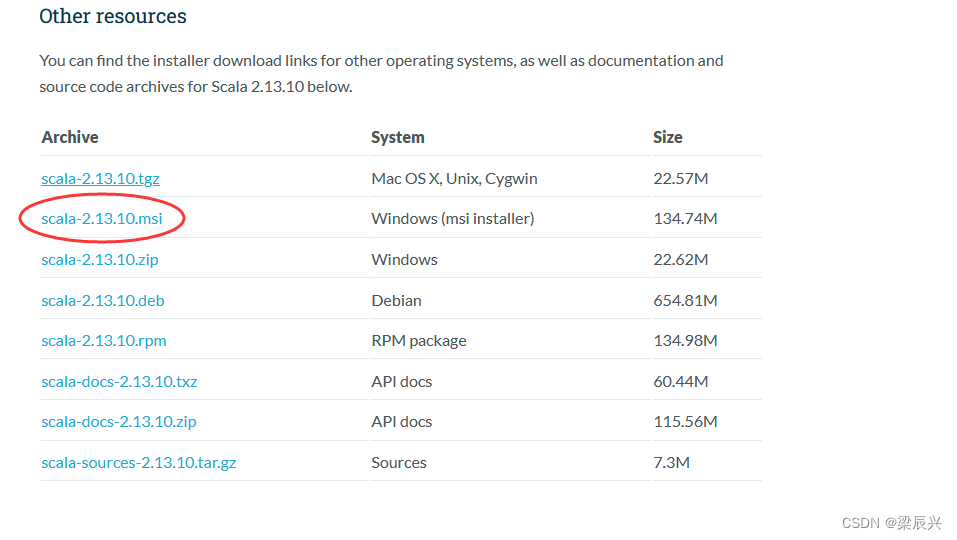
- 下载进度条
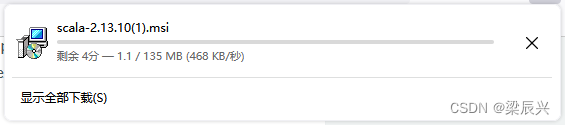
(二)安装Scala
- 双击安装程序图标,进入安装向导,按提示进行操作,完成Scala的安装

安装向导
1.单击【next】按钮
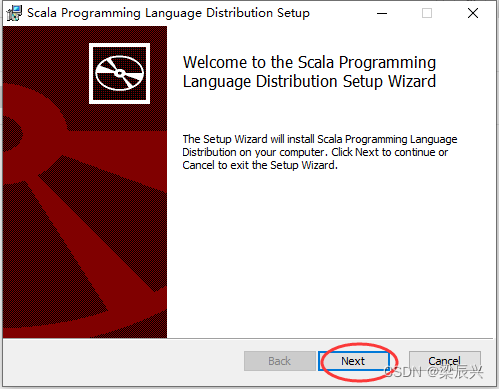
2.勾选用户协议,单击【next】按钮
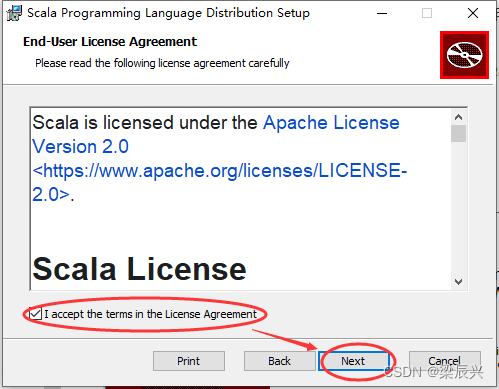
3.设置安装路径(可选择默认),单击【next】按钮
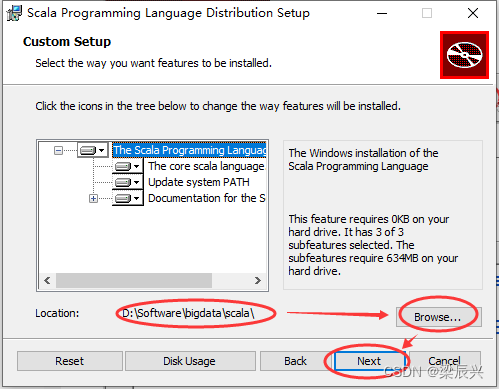
4.单击【Install】按钮

5.等待安装
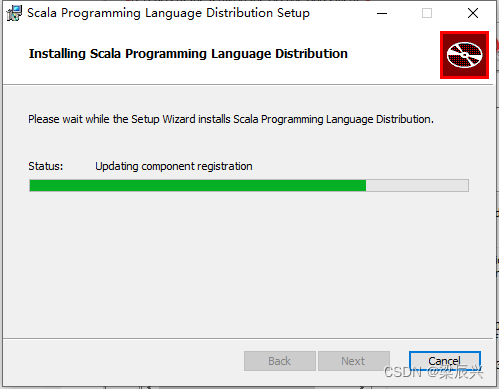
6.单击【finish】按钮,完成安装
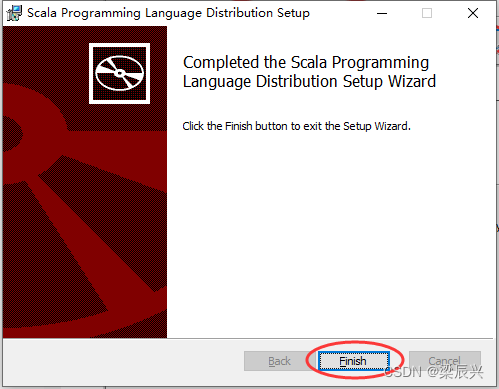
(三)配置Scala环境变量
- 设置Windows系统的环境变量
| 变量名 | 变量值 |
|---|---|
| SCALA_HOME | D:\Software\bigdata\scala |
| Path | %SCALA_HOME%\bin |
-
通常Scala安装完成后会自动将Scala的bin目录的路径添加到系统Path变量中。若Path变量中无该路径,则需要手动添加。
-
新建SCALA_HOME环境变量
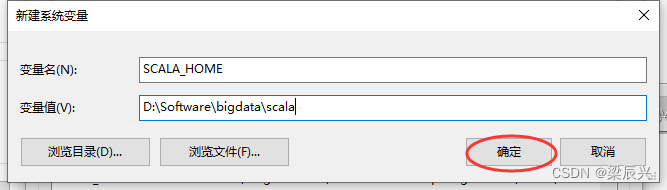
-
将SCALA_HOME环境变量添加到path中,并移至顶部
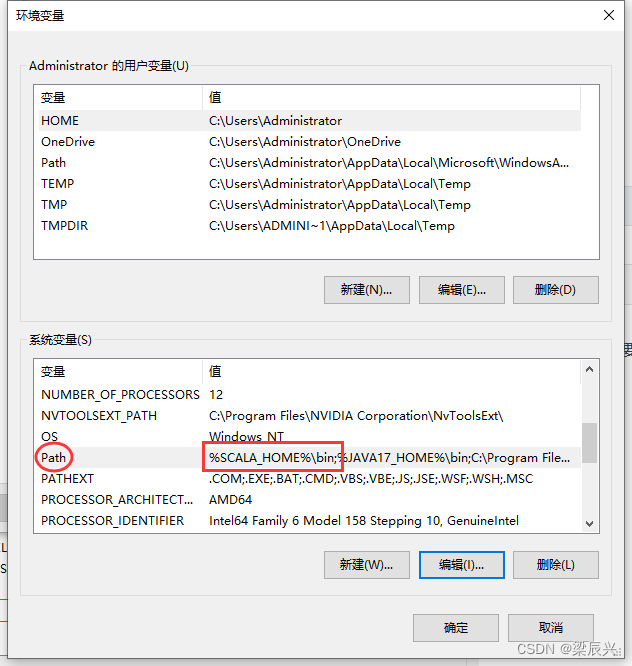
(四)测试Scala是否安装成功
1、查看Scala版本
- 启动命令行窗口,执行scala -version命令,若能正确输出当前Scala版本信息,则说明安装成功
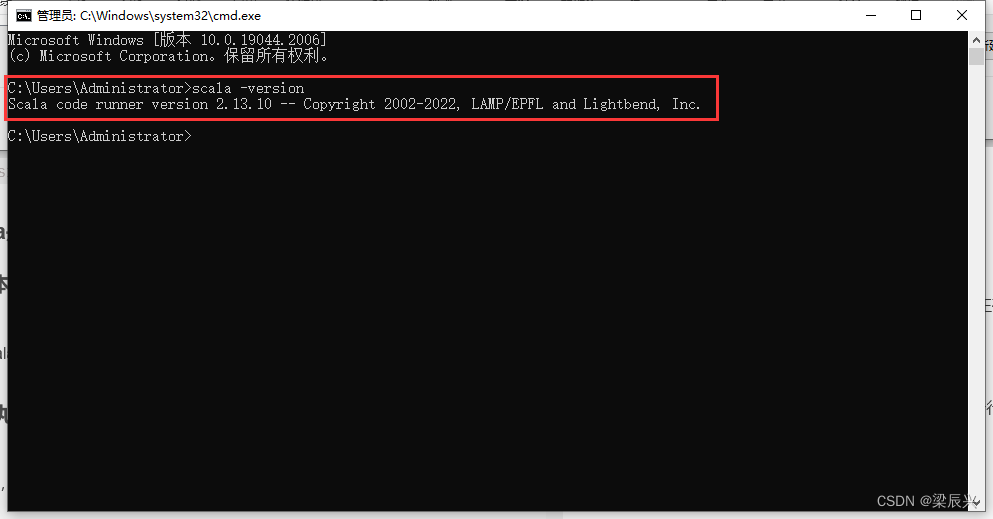
2、启动Scala,执行语句
-
在命令行提示后输入scala,则会进入Scala的命令行模式,在此可以编写Scala表达式和程序
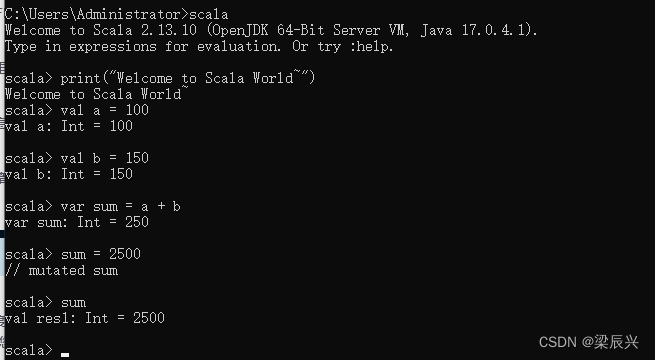
-
val - value:用于定义Scala常量
-
var - variable:用于定义Scala变量
-
常量只能赋值一次,再次赋值是不允许的
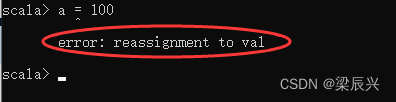
-
Scala里val定义的变量相当于Java里用final定义的变量,其实都是常量,不能再给它赋值